怎么用PS为文字添加阴影?
溜溜自学 平面设计 2022-04-24 浏览:656
大家好,我是小溜,怎么用PS为文字添加阴影?在设计中,无论是三维还是二维图,阴影都是非常重要的一项参数,在二维图形中,我们可以给图形增加一个阴影效果可以立马让图形变的立体,今天小溜就以为文字为例,给大家分享一下为文字添加阴影的方法。
想要更深入的了解“PS”可以点击免费试听溜溜自学网课程>>
工具/软件
电脑型号:联想(Lenovo)天逸510S;系统版本:Windows7;软件版本:PS CS6
方法/步骤
第1步
打开ps软件。
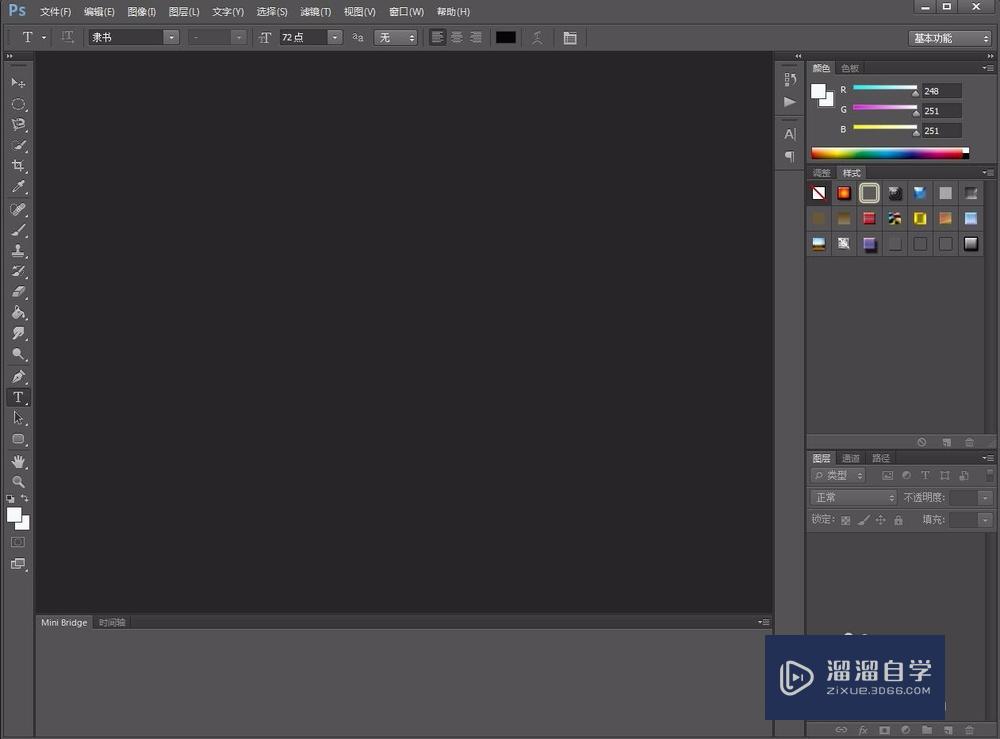
第2步
创建一个白色的画布,点击文件--新建。
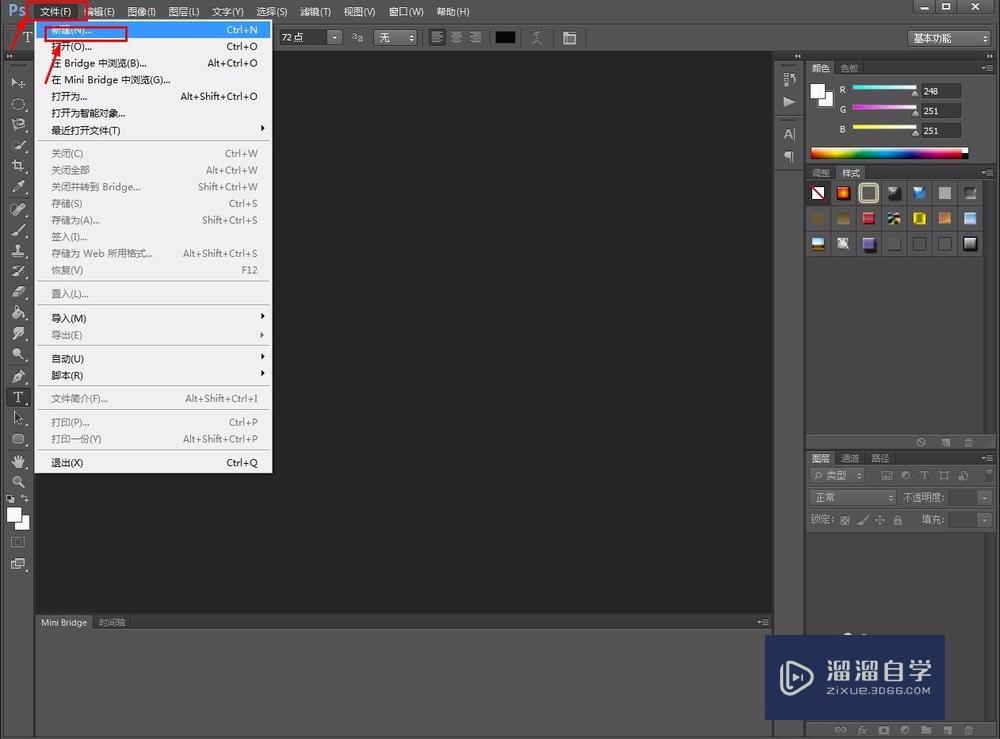
第3步
在弹框中输入合适的长和宽,这里设置长为400,宽为200,点击确定。
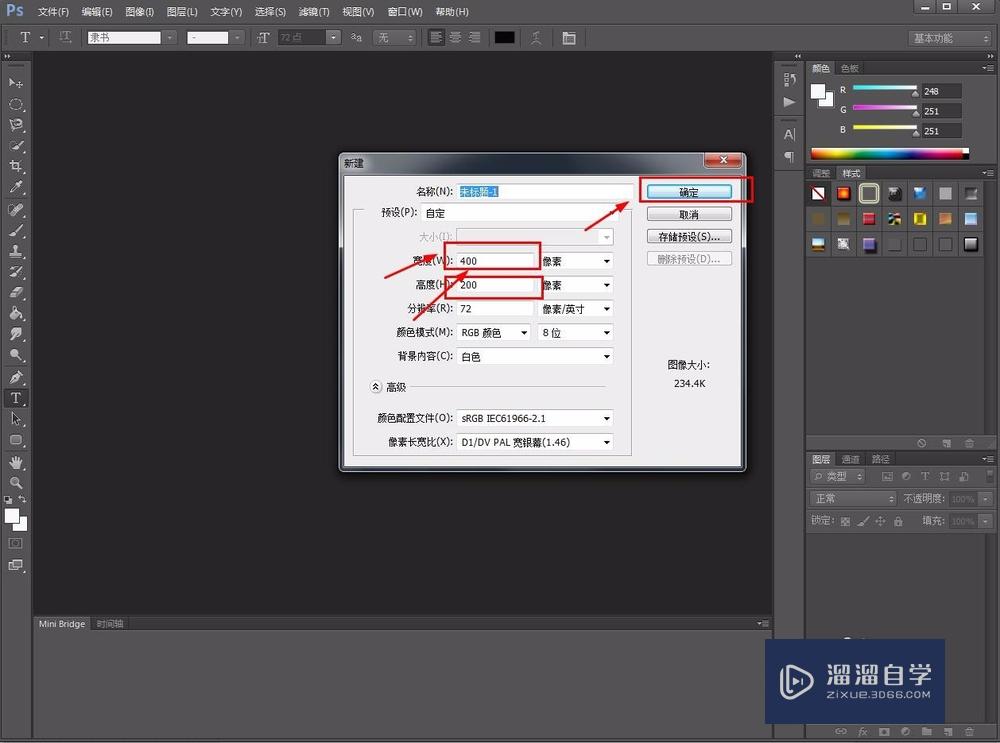
第4步
这样白色的画布就建好了。
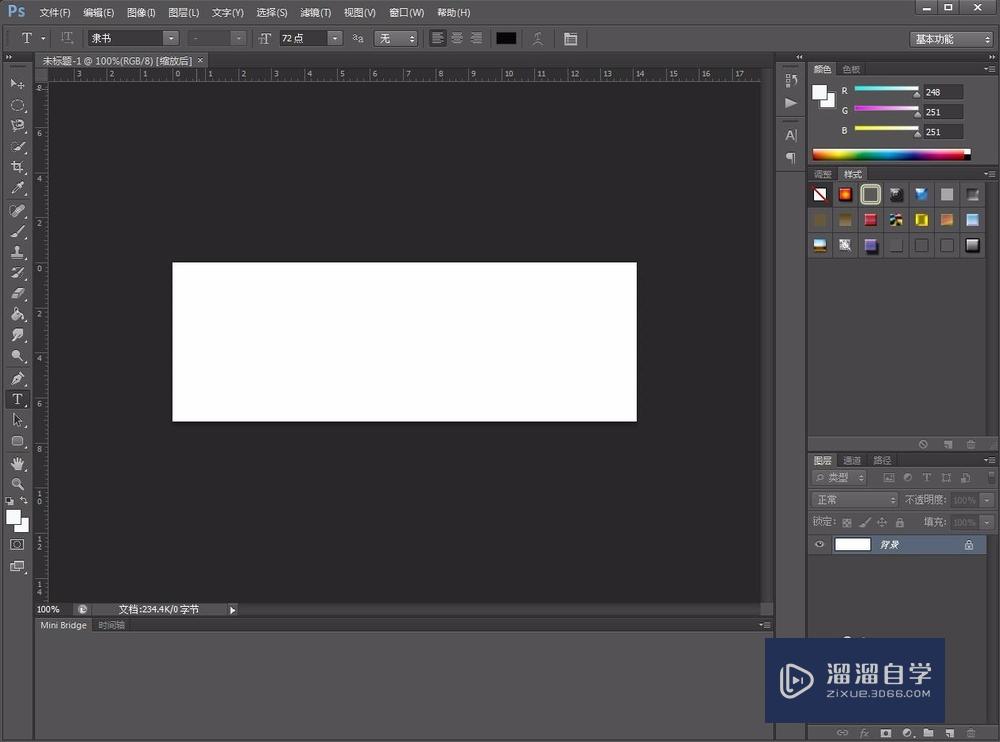
第5步
在画布中键入文字,点击左侧工具栏中的文字工具,选择横排文字工具。
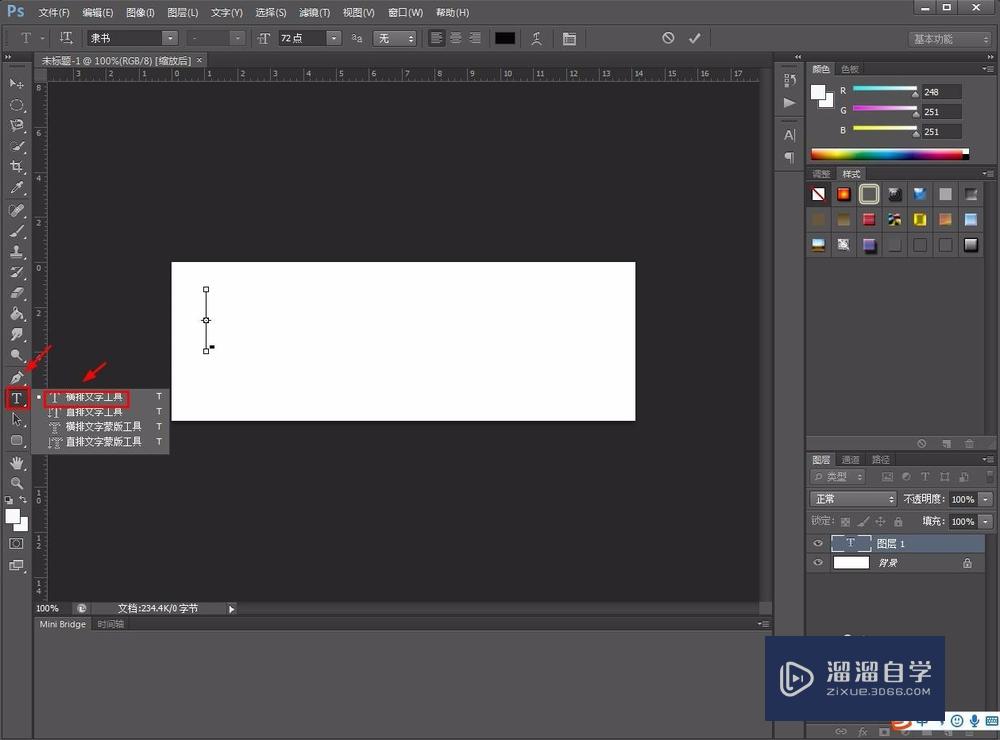
第6步
输入“荧惑守心”四个字。
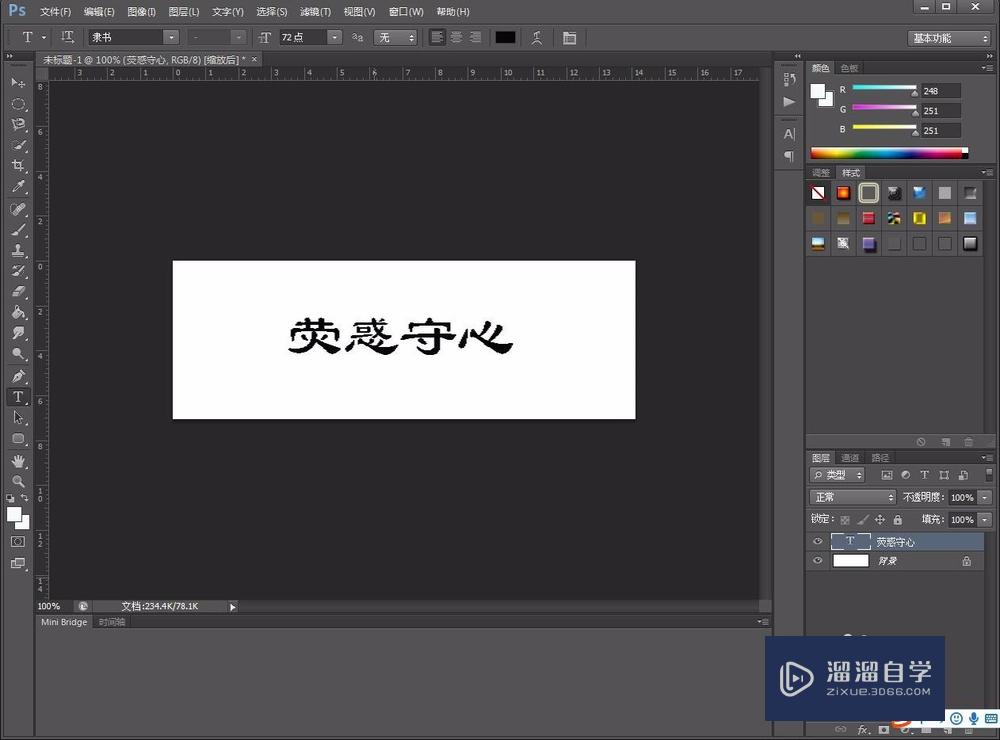
第7步
点击图层--图层样式--投影。
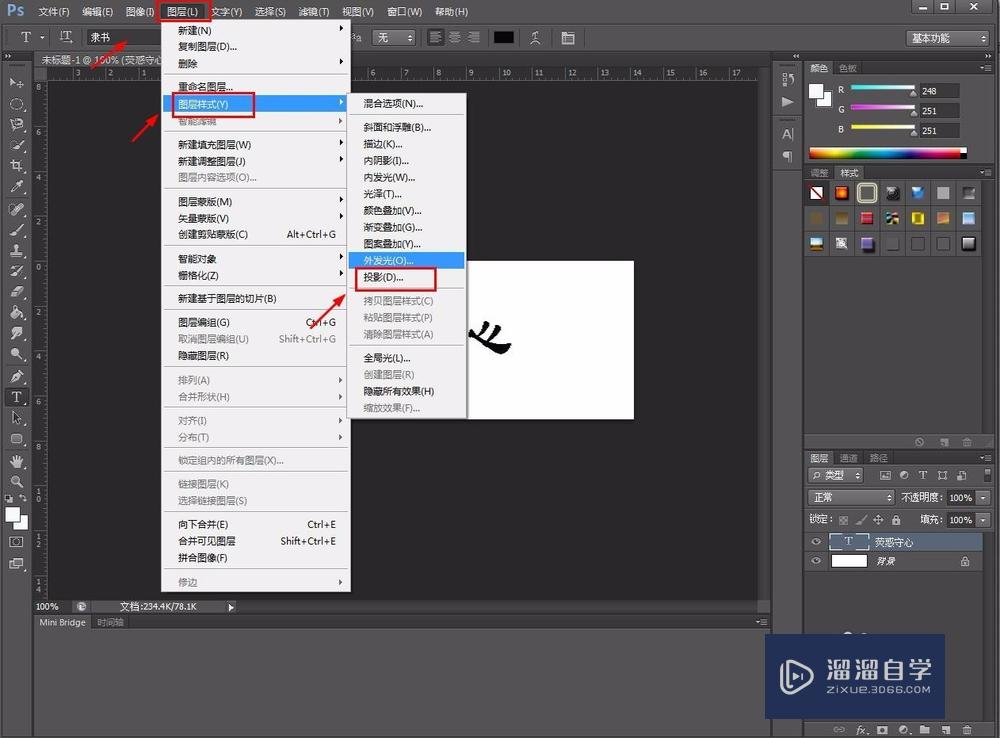
第8步
混合模式:正片叠加;不透明度:100%;角度:126;距离:7;扩展16%;大小:9。
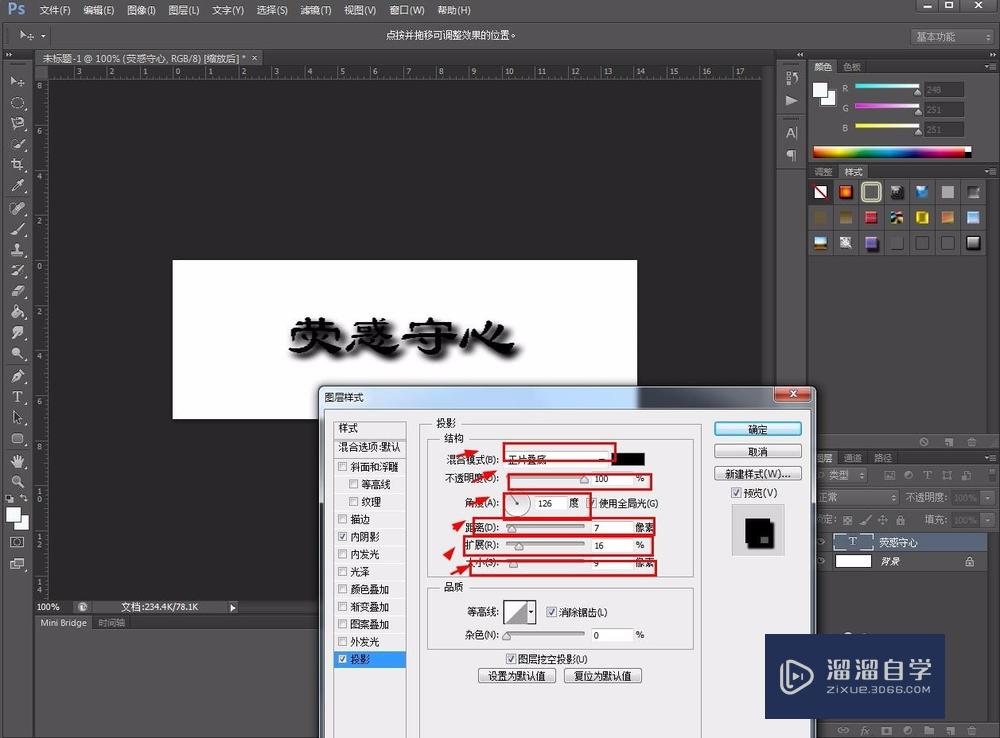
第9步
内阴影打钩,混合模式:正片叠加;不透明度:100%;角度:126;距离:16;阻塞16%;大小:250。点击确定。
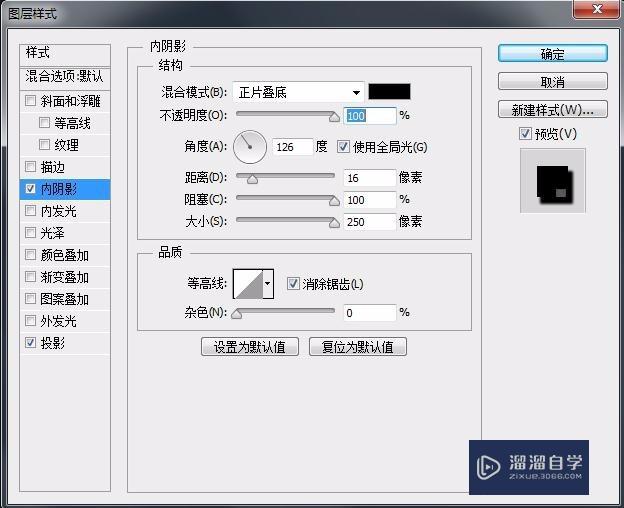
第10步
按住shift+ctrl+s保存。

温馨提示
好了,以上就是“怎么用PS为文字添加阴影?”这篇文章全部内容了,小编已经全部分享给大家了,还不会的小伙伴们多看几次哦!最后,希望小编今天分享的文章能帮助到各位小伙伴,喜欢的朋友记得点赞或者转发哦!
相关文章
距结束 04 天 17 : 01 : 54
距结束 00 天 05 : 01 : 54
首页









